최근 글 목록
-
- 알렉스 캘리니코스 방한 강...
- FLOSS
- 2005
-
- 제2회 맑스 코뮤날레 (5월 2...
- FLOSS
- 2005
-
- 만만한 대중?
- FLOSS
- 2005
-
- OpenCourseWare MIT 강의자...
- FLOSS
- 2005
-
- 옛 운동권은 모두 좌파였나?
- FLOSS
- 2005
18개의 게시물을 찾았습니다.
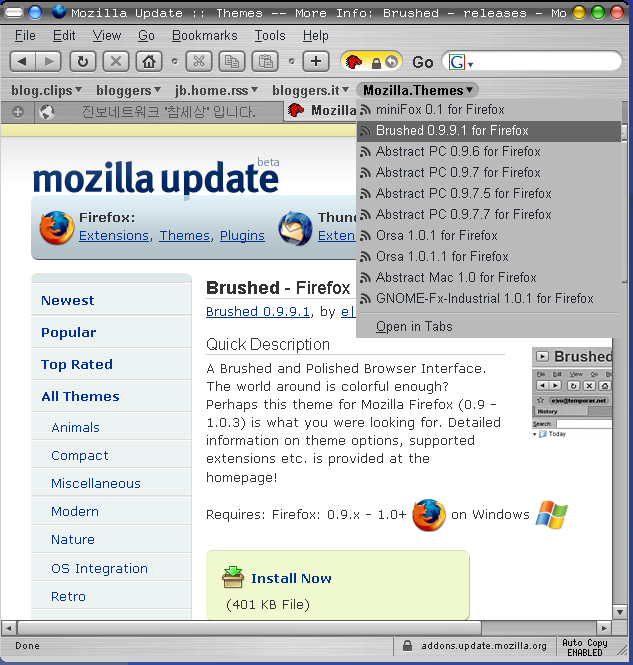 [2] 새로 업데이트된 Abstract. 애플 맥 OS X 분위기다.
[2] 새로 업데이트된 Abstract. 애플 맥 OS X 분위기다.
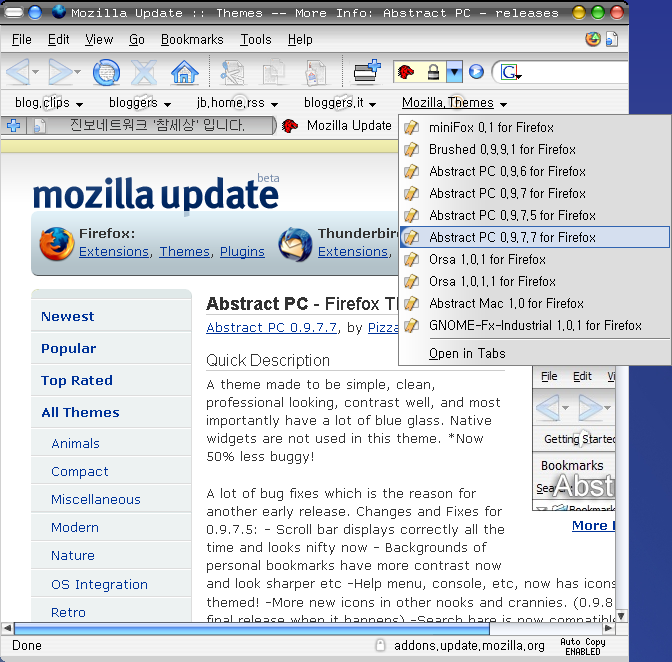
 이 프로그램 이름이 좀 특이하다. 대담함(Audacity).
오디오 파일 편집기이다. 윈도우즈, 맥, 리눅스, 유닉스 버전이 있다.
읽어들일 수 있는 파일 형식: WAV, MP3, AIFF, AU, Ogg Vorbis 등
출력 파일 형식: WAV, MP3, AIFF 등
편집 기능:
아래 그림처럼 특정 부분만 선택해 잘라내기, 복사, 붙여넣기를 할 수 있고 메아리 등 특수 효과음을 집어넣을 수 있다.
보너스 기능 ->
외국어 학습: 특정 부분 선택해서 반복해서 들을 수 있다. 비싼 외국어 학습 기자재 대용으로 쓸 만 하다.
노래 연습: 특정 부분 선택해 반복하면 노래방 실력 향상에도 도움되고 악기 연주 연습용으로 좋다.
공식 사이트
참고 기사
이 프로그램 이름이 좀 특이하다. 대담함(Audacity).
오디오 파일 편집기이다. 윈도우즈, 맥, 리눅스, 유닉스 버전이 있다.
읽어들일 수 있는 파일 형식: WAV, MP3, AIFF, AU, Ogg Vorbis 등
출력 파일 형식: WAV, MP3, AIFF 등
편집 기능:
아래 그림처럼 특정 부분만 선택해 잘라내기, 복사, 붙여넣기를 할 수 있고 메아리 등 특수 효과음을 집어넣을 수 있다.
보너스 기능 ->
외국어 학습: 특정 부분 선택해서 반복해서 들을 수 있다. 비싼 외국어 학습 기자재 대용으로 쓸 만 하다.
노래 연습: 특정 부분 선택해 반복하면 노래방 실력 향상에도 도움되고 악기 연주 연습용으로 좋다.
공식 사이트
참고 기사
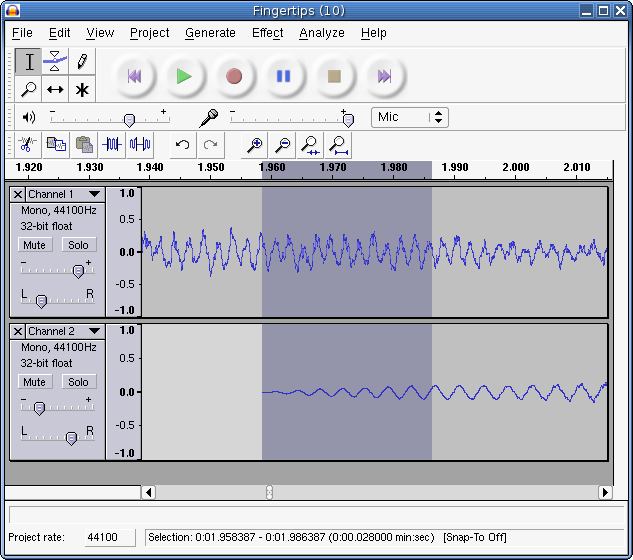
 널리 알려지진 않은 프로그램 중 엄청난 것 몇 개 고르라고 하면 단연 Blender(블렌더)를 빼놓을 수 없다.
이 프로그램은 사진 및 일반 그래픽, 3D (삼차원) 그래픽, 만화영화로 대표되는 에니메이션(animation), 그리고 비디오 까지 저작, 편집할 수 있는 비주얼(visual) 관련 종합선물 세트다.
현재 블렌더 캐드(BlenderCAD)라는 야심찬 캐드 프로그램도 만들고 있다. (그림 아래로 글 이어짐)
널리 알려지진 않은 프로그램 중 엄청난 것 몇 개 고르라고 하면 단연 Blender(블렌더)를 빼놓을 수 없다.
이 프로그램은 사진 및 일반 그래픽, 3D (삼차원) 그래픽, 만화영화로 대표되는 에니메이션(animation), 그리고 비디오 까지 저작, 편집할 수 있는 비주얼(visual) 관련 종합선물 세트다.
현재 블렌더 캐드(BlenderCAD)라는 야심찬 캐드 프로그램도 만들고 있다. (그림 아래로 글 이어짐)
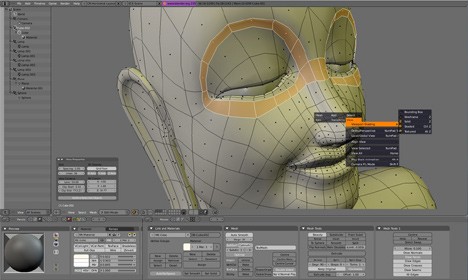 블렌더 가지고 무슨 작업을 할 수 있을까?
제일 좋은 것은 블렌더로 만든 샘플 파일을 둘러보는 거다.
그래픽 자료
비디오 자료
위의 링크가 깨졌으면 블렌더 공식 사이트(http://blender3d.org)로 가서 메뉴 검색.
2000년에 한글 매뉴얼이 나왔으나 그후 업데이트가 안 돼 조금 아쉽다.
위 공식 웹사이트에 영어로 된 여러 가지 사용 설명서가 있다.
지원하는 운영체제는 윈도우즈 98 이상, 맥 OS X, 리눅스 (i386), FreeBSD 5.3 (i386), SGI Irix 6.5, Sun Solaris 2.8 (sparc).
블렌더 가지고 무슨 작업을 할 수 있을까?
제일 좋은 것은 블렌더로 만든 샘플 파일을 둘러보는 거다.
그래픽 자료
비디오 자료
위의 링크가 깨졌으면 블렌더 공식 사이트(http://blender3d.org)로 가서 메뉴 검색.
2000년에 한글 매뉴얼이 나왔으나 그후 업데이트가 안 돼 조금 아쉽다.
위 공식 웹사이트에 영어로 된 여러 가지 사용 설명서가 있다.
지원하는 운영체제는 윈도우즈 98 이상, 맥 OS X, 리눅스 (i386), FreeBSD 5.3 (i386), SGI Irix 6.5, Sun Solaris 2.8 (sparc).
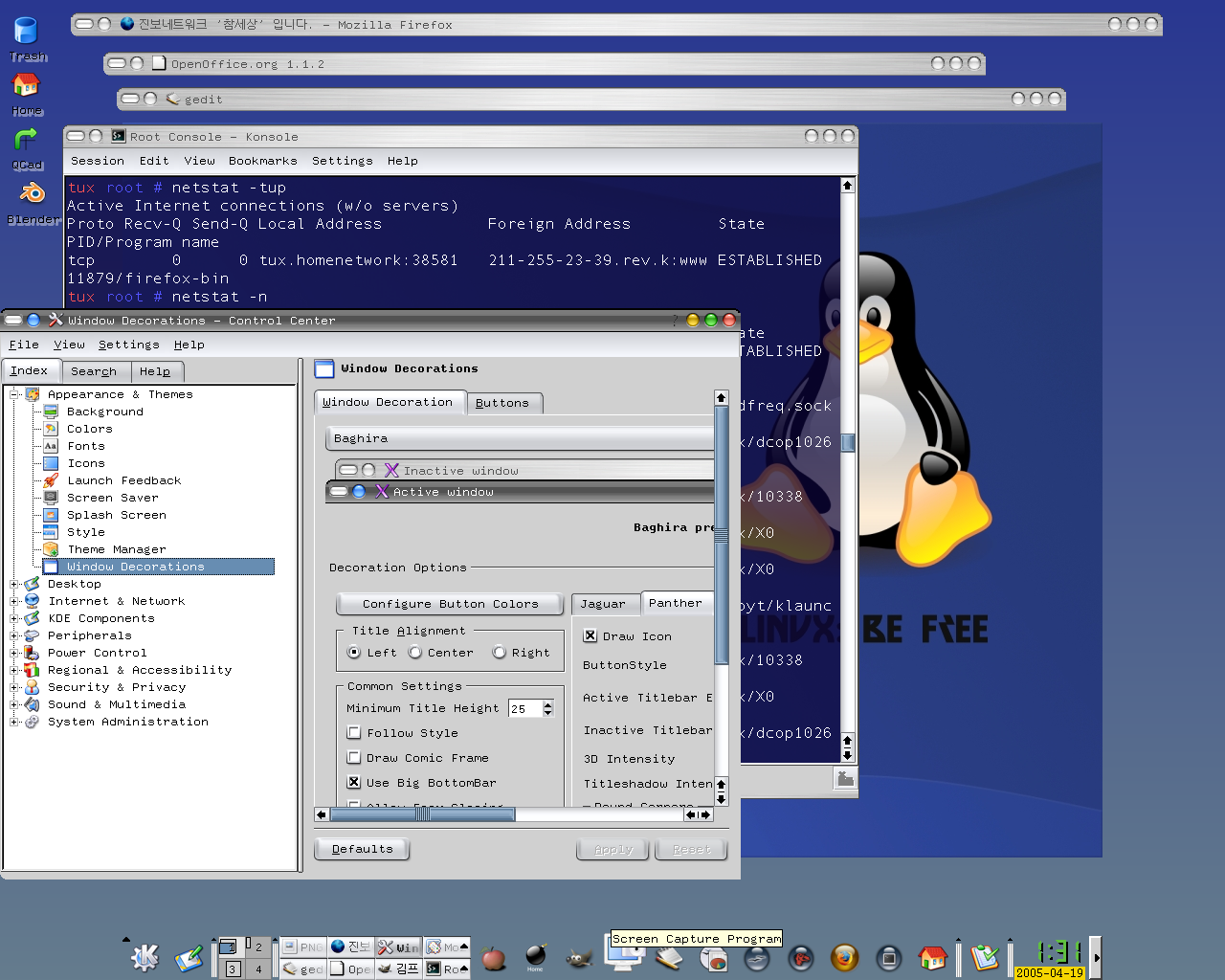 2) 윈도키와 같은 단축키
제가 쓰는 KDE 바탕화면 (듀얼 모니터 2번) 그림 한번 보세요.
Control Center -> Regional & Accessibility -> Keyboard Shortcuts
매킨토시, 윈도우즈 키보드 단축키 설정 가능한데요 이것도 역시 배포판에 따라 디폴트가 좀 다릅니다.
제일 많이 쓰는 단축키들인 Crtl+C, Ctrl+X, Ctrl+V 등등은 아마 대부분 배포판에 디폴트로 돼 있겠죠.
보너스 그림으로 수퍼카람바(SuperKaramba) 이용한 날씨, 시스템 정보도 괜찮습니다. (그림 위 왼쪽)
그림이 축소돼서 선명하지 않습니다. 그림 클릭하면 크고 선명하게 보입니다.
2) 윈도키와 같은 단축키
제가 쓰는 KDE 바탕화면 (듀얼 모니터 2번) 그림 한번 보세요.
Control Center -> Regional & Accessibility -> Keyboard Shortcuts
매킨토시, 윈도우즈 키보드 단축키 설정 가능한데요 이것도 역시 배포판에 따라 디폴트가 좀 다릅니다.
제일 많이 쓰는 단축키들인 Crtl+C, Ctrl+X, Ctrl+V 등등은 아마 대부분 배포판에 디폴트로 돼 있겠죠.
보너스 그림으로 수퍼카람바(SuperKaramba) 이용한 날씨, 시스템 정보도 괜찮습니다. (그림 위 왼쪽)
그림이 축소돼서 선명하지 않습니다. 그림 클릭하면 크고 선명하게 보입니다.
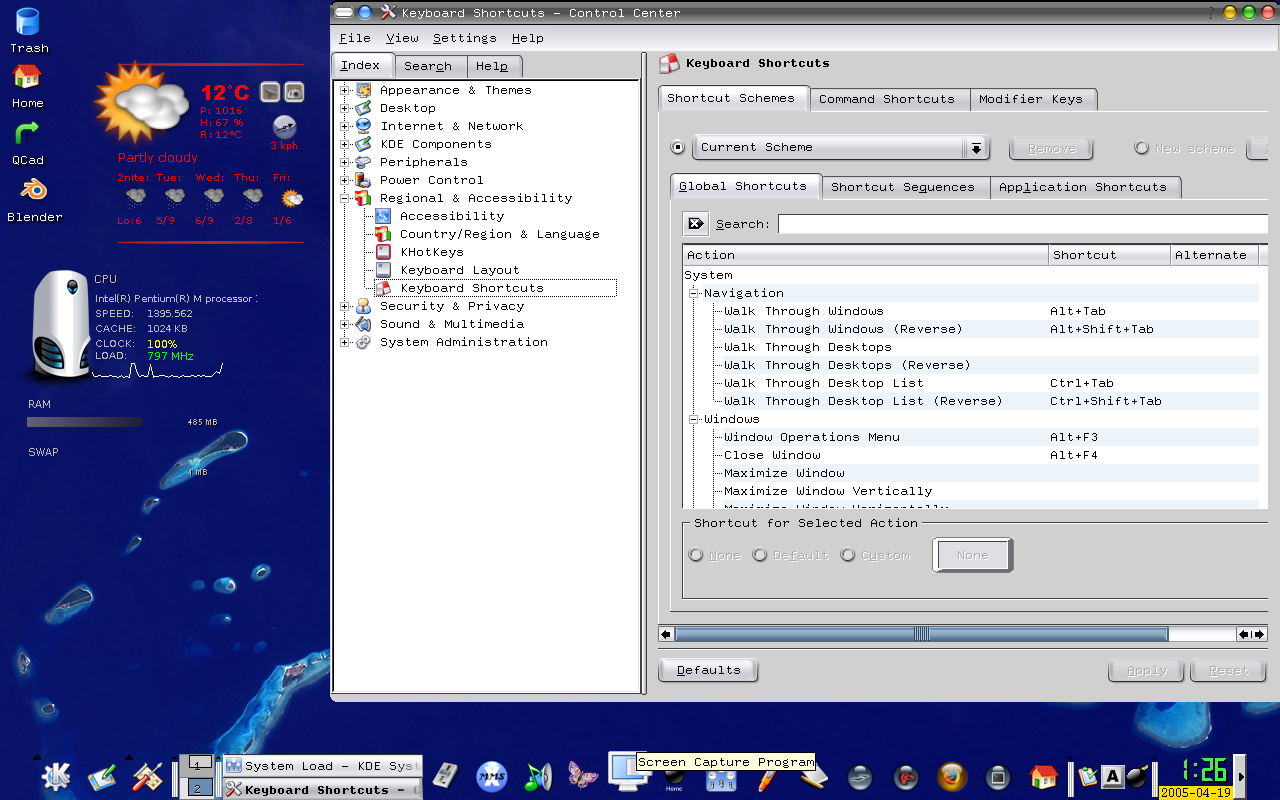 3) 파이어폭스(Firefox 불여우)
모질라 재단 홈페이지에 보면 스파이웨어 등 문제로 ActiveX 지원 안 하는 것을 오히려 장점으로 써 놓았어요 ^_^
인터넷 뱅킹 문제는 제가 예전에 써 놓은 블로그도 있는데 ActiveX 만 쓴 윈도우즈 전용 인터넷 뱅킹이 오히려 문제이지요.
ActiveX 가 공개된 스펙이고 제한없이 쓸 수 있는 기술이라면 당연히 문제가 될 게 없지요.
영어권 인터넷 뱅킹은 맥 사용자들 때문에 ActiveX 뿐 아니라 Java를 쓰기도 합니다.
그리고 호주에서는 한 두 은행이 보안 문제 때문에 오히려 ActiveX 대신 Knoppix Linux CD 이용한 인터넷 뱅킹 솔류선을 현재 테스트하고 있기도 하지요.
파이어폭스 디폴트 디자인 맘에 안들면 메뉴에서 Tools -> Themes 골라 쓸 수 있습니다.
3) 파이어폭스(Firefox 불여우)
모질라 재단 홈페이지에 보면 스파이웨어 등 문제로 ActiveX 지원 안 하는 것을 오히려 장점으로 써 놓았어요 ^_^
인터넷 뱅킹 문제는 제가 예전에 써 놓은 블로그도 있는데 ActiveX 만 쓴 윈도우즈 전용 인터넷 뱅킹이 오히려 문제이지요.
ActiveX 가 공개된 스펙이고 제한없이 쓸 수 있는 기술이라면 당연히 문제가 될 게 없지요.
영어권 인터넷 뱅킹은 맥 사용자들 때문에 ActiveX 뿐 아니라 Java를 쓰기도 합니다.
그리고 호주에서는 한 두 은행이 보안 문제 때문에 오히려 ActiveX 대신 Knoppix Linux CD 이용한 인터넷 뱅킹 솔류선을 현재 테스트하고 있기도 하지요.
파이어폭스 디폴트 디자인 맘에 안들면 메뉴에서 Tools -> Themes 골라 쓸 수 있습니다.
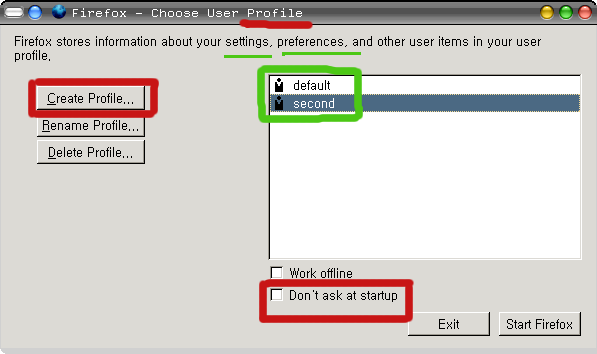
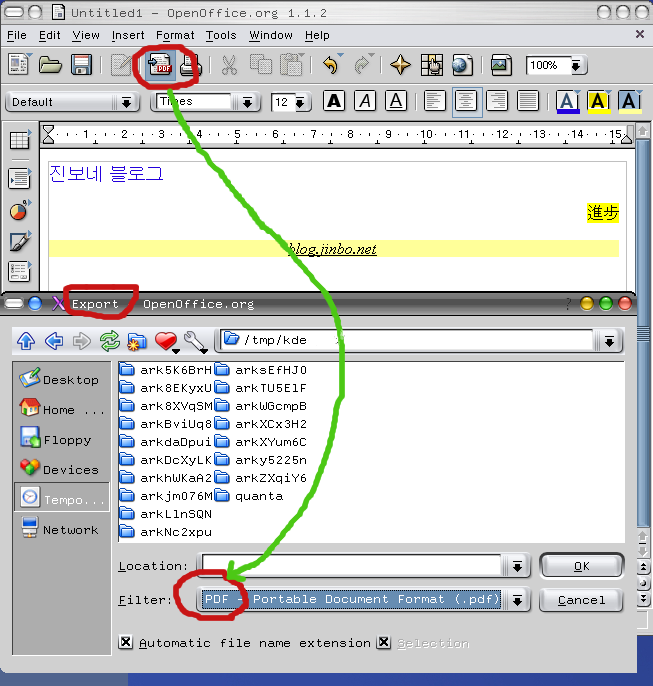
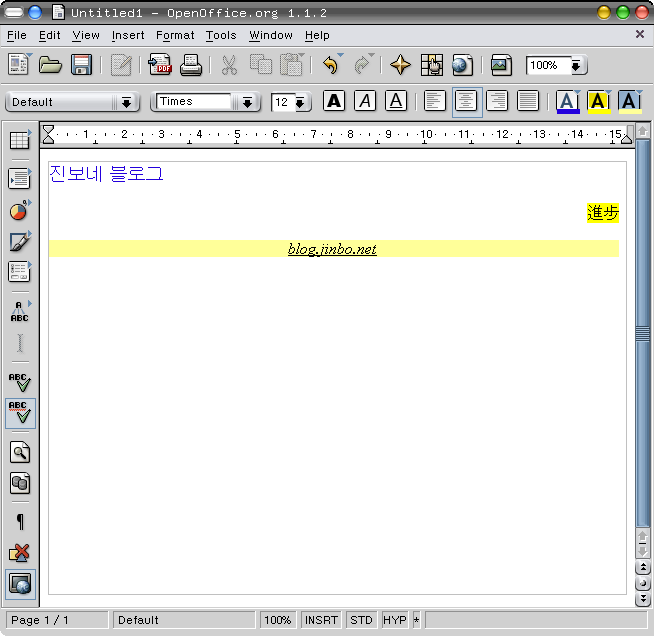 [2] MS 워드 양식인 doc 문서를 만들 수 있다! 읽기는 기본! 오픈오피스의 텍스트(Text)
[2] MS 워드 양식인 doc 문서를 만들 수 있다! 읽기는 기본! 오픈오피스의 텍스트(Text)
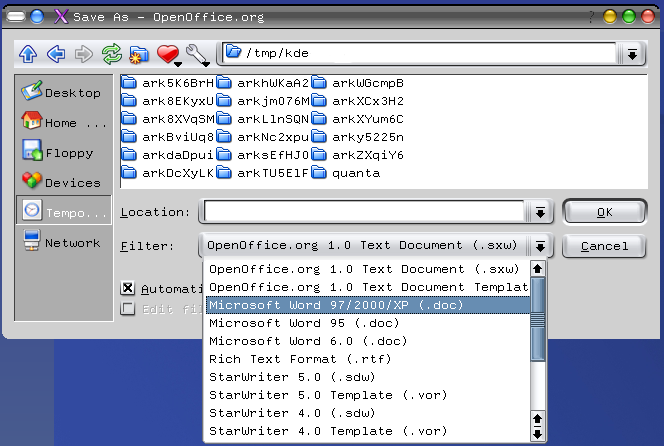 [3] MS 파워포인트 양식인 ppt 문서를 만들 수 있다! 읽기는 기본! 오픈오피스의 프리젠테이션(Presentation)
[3] MS 파워포인트 양식인 ppt 문서를 만들 수 있다! 읽기는 기본! 오픈오피스의 프리젠테이션(Presentation)
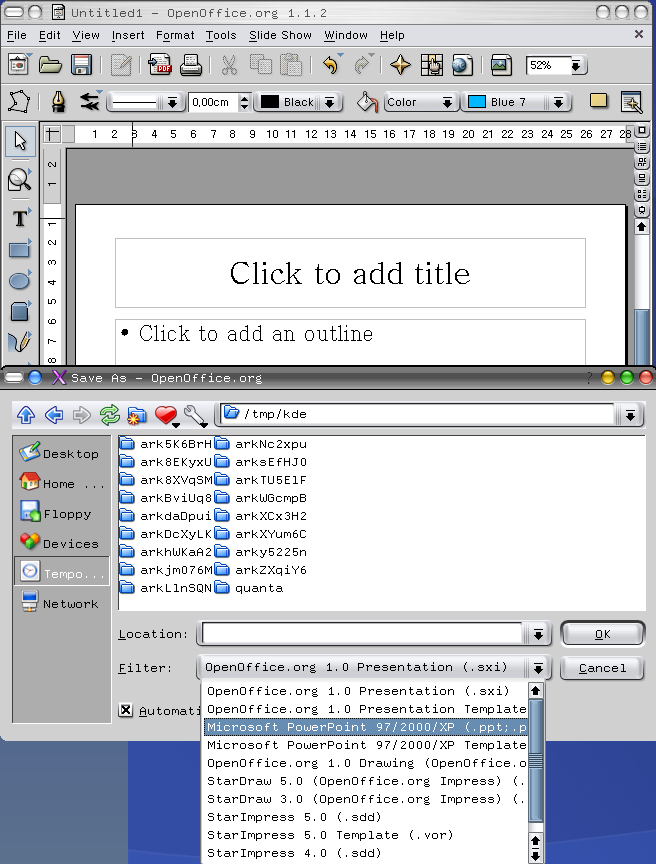 [4] MS 엑셀 양식인 xls 문서를 만들 수 있다! 읽기는 기본! 오픈오피스의 스프레드쉬트(Spreadsheet)
[4] MS 엑셀 양식인 xls 문서를 만들 수 있다! 읽기는 기본! 오픈오피스의 스프레드쉬트(Spreadsheet)
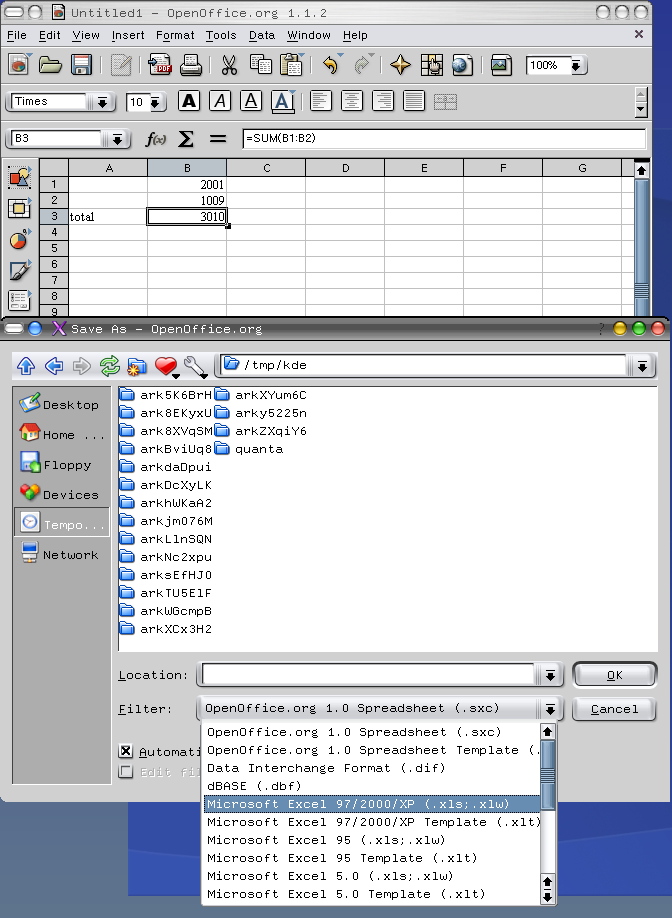
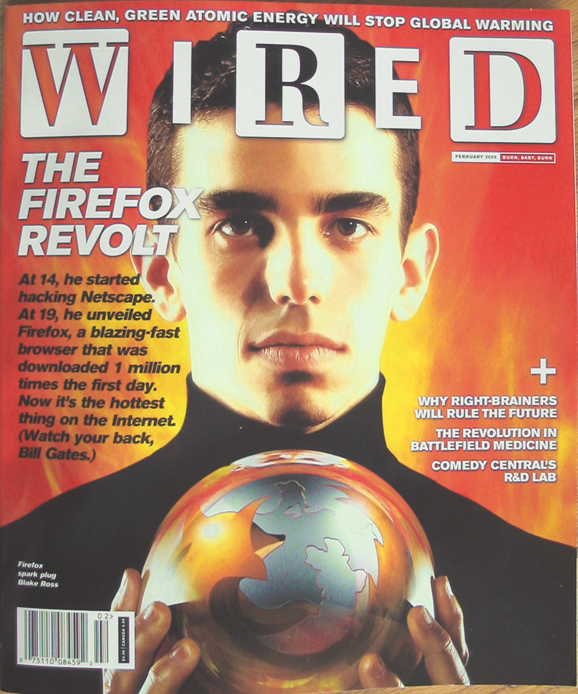
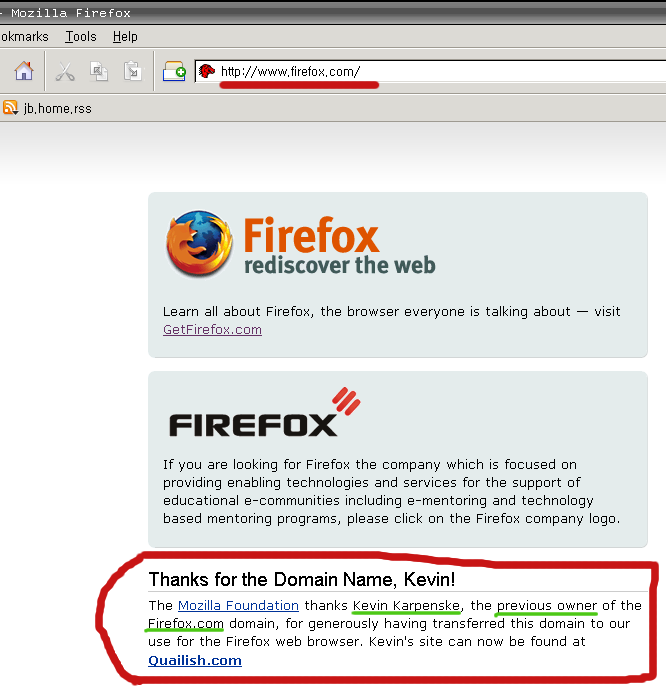
댓글 목록
관리 메뉴
본문
재미있는거 해볼수 있겠네요 :) 재미있는 소개 잘 보고 있습니다부가 정보